2003Word 文档恢复
Word2003文档的基本操作资料

4.插入日期和时间
• 选择【插入】/【日期和时间】命令
提示:这种方法插入的是 当前系统时间,如果需要 的不是当前时间可在该时 间格式基础上进行编辑。
5.使用软键盘插入(略)
补充:
插入数字 • ①选择【插入】/【数字】命令 • ②选择【插入】 /【特殊符号】 /【数字】命令 插入文件中的文本 • 选择【插入】/【文件】命令 • 注意:可用来插入的文本有:word各个版本所生
• 闪烁的竖线,称为插入点(即光标),用来指 示下一个输入字符出现的位置。每输入一个字 符,插入点自动向右移动一格。
• 4个角上,有灰色的直角折线,这些折线表示 页边距,限定了文档的编辑和打印范围,但是 它们和光标及回车符号都是不能被打印出来的。
• 选择【文件】/【页面设置】命令重新设置页边 距及打印范围。
成的文档(*.doc)、文本文件(*.txt)、web 文件(.html)以及rtf类型文件(*.rtf)等
输入过程中注意问题
1. 定位光标 • 即点即输是Office Word 2003的功能,它能
够在任一插入点方便地插入文本、图形、表格 或其他内容,插入点的光标不断闪烁并呈现为 ┃状。 • 当鼠标在空白文档中移动时,双击才可将插入 点定位到鼠标的位置,鼠标在空白文档中移动 时可能会显示为下面几种状态: • 左对齐:文字输入的格式为左对齐 • 左缩进:文字输入的格式为左缩进 • 居中对齐:文字输入的格式为居中对齐 • 右对齐:文字输入的格式为右对齐
容。 ⑤ 在【打印】下拉列表框中选择打印的范围,可以
选择【奇数页】、【偶数页】或【范围中所有的 页面】 ⑦ 设置完成,单击【确定】按钮 ⑥ 在【缩放】选区中设置每页打印的版数
Word 2003 视图与切换
word2003习题与答案文档输入部分
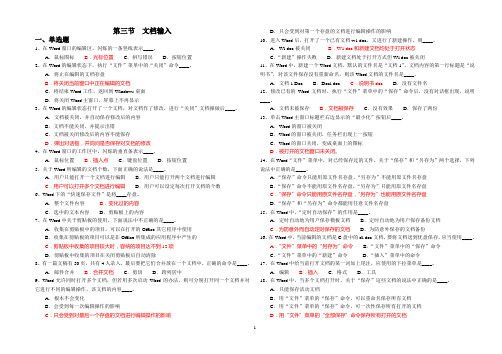
第三节文档输入一、单选题1、在Word窗口的编辑区,闪烁的一条竖线表示____。
A.鼠标图标B.光标位置C.拼写错误D.按钮位置2、在Word的编辑状态下,执行“文件”菜单中的“关闭”命令____。
A.将止在编辑的文档存盘B.将关闭当前窗口中正在编辑的文档C.将结束Word工作,返回到Windows桌面D.将关闭Word主窗口,屏幕上不再显示3、在Word的编辑状态打开了一个文档,对文档作了修改,进行“关闭”文档操做后____。
A.文档被关闭,并自动保存修改后的内容B.文档不能关闭,并提示出错C.文档被关闭修改后的内容不能保存D.弹出对话框,并询问是否保存对文档的修改4、在Word窗口的工作区中,闪烁的垂直条表示____。
A.鼠标位置B.插入点C.键盘位置D.按钮位置5、关于Word所编辑的文档个数,下面正确的说法是____。
A.用户只能打开一个文档进行编辑B.用户只能打开两个文档进行编辑C.用户可以打开多个文档进行编辑D.用户可以设定每次打开文档的个数6、Word下的“快速保存文件”是将____存盘。
A.整个文件内容B.变化过的内容C.选中的文本内容D.剪贴板上的内容7、在Word中关于剪贴板的使用,下面说法中不正确的是____。
A.收集在剪贴板中的项目,可以在打开的Office其它程序中使用B.收集在剪贴板的项目可以是非Office所集成的应用程序中产生的C.剪贴板中收集的项目较大时,容纳的项目达不到12项D.剪贴板中收集的项目在关闭剪贴板后自动清除8、有一篇文稿有50页,共有4人录入,最后要把它们合并放在一个文档中,正确的命令是____。
A.邮件合并B.合并文档C.剪切D.跨列居中9、Word允许同时打开多个文档,但若用多次启动Word的办法,则可分别打开同一个文档并对它进行不同的编辑操作,该文档的内容____。
A.根本不会变化B.会受到每一次编辑操作的影响C.只会受到对最后一个存盘的文档进行编辑操作的影响D.只会受到对第一个存盘的文档进行编辑操作的影响10、进入Word后,打开了一个已有文档w1.doc,又进行了新建操作,则____。
word2003文档打不开的解决方法
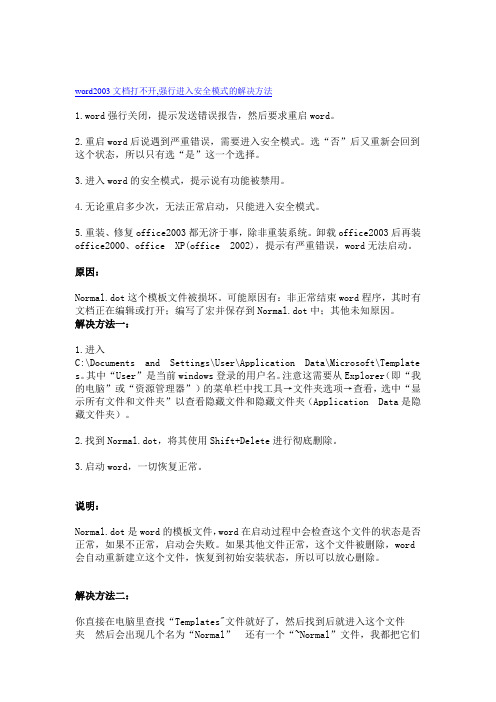
word2003文档打不开,强行进入安全模式的解决方法1.word强行关闭,提示发送错误报告,然后要求重启word。
2.重启word后说遇到严重错误,需要进入安全模式。
选“否”后又重新会回到这个状态,所以只有选“是”这一个选择。
3.进入word的安全模式,提示说有功能被禁用。
4.无论重启多少次,无法正常启动,只能进入安全模式。
5.重装、修复office2003都无济于事,除非重装系统。
卸载office2003后再装office2000、office XP(office 2002),提示有严重错误,word无法启动。
原因:Normal.dot这个模板文件被损坏。
可能原因有:非正常结束word程序,其时有文档正在编辑或打开;编写了宏并保存到Normal.dot中;其他未知原因。
解决方法一:1.进入C:\Documents and Settings\User\Application Data\Microsoft\Templates。
其中“User”是当前windows登录的用户名。
注意这需要从Explorer(即“我的电脑”或“资源管理器”)的菜单栏中找工具→文件夹选项→查看,选中“显示所有文件和文件夹”以查看隐藏文件和隐藏文件夹(Application Data是隐藏文件夹)。
2.找到Normal.dot,将其使用Shift+Delete进行彻底删除。
3.启动word,一切恢复正常。
说明:Normal.dot是word的模板文件,word在启动过程中会检查这个文件的状态是否正常,如果不正常,启动会失败。
如果其他文件正常,这个文件被删除,word 会自动重新建立这个文件,恢复到初始安装状态,所以可以放心删除。
解决方法二:你直接在电脑里查找“Templates"文件就好了,然后找到后就进入这个文件夹然后会出现几个名为“Normal”还有一个“~Normal”文件,我都把它们删掉然后一切恢复正常!C:\Documents and Settings\Administrator\Application Data\Microsoft\Te mplates”目录,删除其中的“Normal.dot”公用模板文件,再重新启动Word 即可。
文字处理的基本方法(Word)
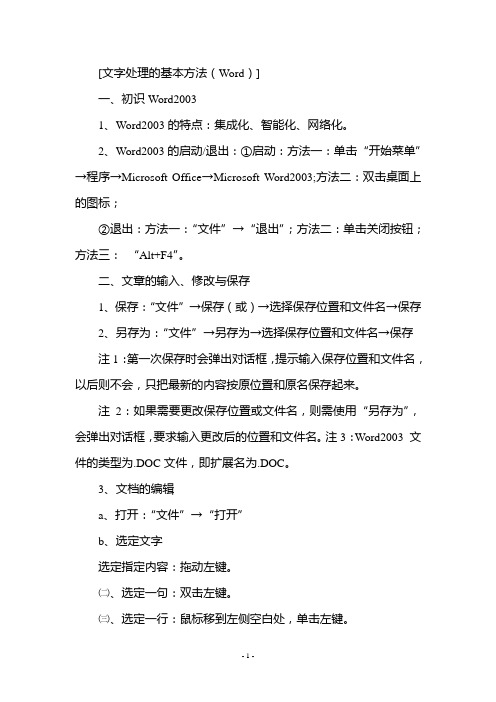
[文字处理的基本方法(Word)]一、初识Word20031、Word2003的特点:集成化、智能化、网络化。
2、Word2003的启动/退出:①启动:方法一:单击“开始菜单”→程序→Microsoft Office→Microsoft Word2003;方法二:双击桌面上的图标;②退出:方法一:“文件”→“退出”;方法二:单击关闭按钮;方法三:“Alt+F4”。
二、文章的输入、修改与保存1、保存:“文件”→保存(或)→选择保存位置和文件名→保存2、另存为:“文件”→另存为→选择保存位置和文件名→保存注1:第一次保存时会弹出对话框,提示输入保存位置和文件名,以后则不会,只把最新的内容按原位置和原名保存起来。
注2:如果需要更改保存位置或文件名,则需使用“另存为”,会弹出对话框,要求输入更改后的位置和文件名。
注3:Word2003 文件的类型为.DOC文件,即扩展名为.DOC。
3、文档的编辑a、打开:“文件”→“打开”b、选定文字选定指定内容:拖动左键。
㈡、选定一句:双击左键。
㈢、选定一行:鼠标移到左侧空白处,单击左键。
㈣、选定一段:①鼠标移到左侧空白处,双击左键;②在段落中三击左键。
㈤、选定全文:①Ctrl+A或“编辑”→“选择全文”②鼠标移到左侧空白处,三击左键。
㈥、撤销选定:在文本区任何位置单击左键。
4、Word2003有两种编辑方式:插入(增加内容时原文不减少)和改写(光标后的原文被新增内容所替代)用Insert键切换。
5、文字的移动①用鼠标:选定,拖放到目标位置。
②用菜单或工具栏:选定→“剪切”→移动光标到目标位置→“粘贴”6、文字的复制①用鼠标:选定,按住Ctrl键拖放到目标位置。
②用菜单或工具栏:选定→“复制”→移动光标到目标位置→“粘贴”7、查找/替换:“编辑”→“查找”/“替换”8、插入图像:“插入”→“图像”→通过“搜寻”找到要插入的图象→“打开”。
①、改变图像的位置:拖动图像②、改变图像的大小:选中(单击)图像,拖动边框③、改变绕排方式:选中图像,单击右键,选择“绕排方式”→两边绕排/只绕排一边/两边不绕排………④、删除图像:选中图像,单击右键→“删除”9、插入表格:“插入”→“表格”→绘制表格①、改变表格的位置:选中表格,拖动表格②、改变表格的大小:选中表格,拖动边框③、改变绕排方式:选中表格,单击右键,选择“绕排方式”→两边绕排/只绕排一边/两边不绕排………④插入/删除行/列:双击表格,进入编辑状态,使用表格工具栏⑤删除表格:选中表格,单击右键→“删除”10、恢复操作:当发生误操作时,可用“恢复”操作(单击工具栏中的按钮“”)来取消上一次的误操作。
第三节 文字处理软件word 2003的功能及基本操作

第三节文字处理软件word 2003的功能及基本操作一、Word2003文字处理软件Microsoft Word软件是Office系统软件中的一款,Word2003是一个功能强大的文字处理软件,用来处理文字的录入、修改、排版和输出等一整套的文字处理工作,将文字组合后变成新建、单位公函、学术论文、书记、报刊等。
具体可实现以下功能:排版打印、图文混排、制作表格和特殊文档处理。
考虑到Word2003在消防工作中的实际应用,本节重点介绍了Word2003的文字和段落处理的操作。
二、Word2003的概述(一)启动软件方法一:执行【开始】/【程序】/【Microsoft Office】/【Microsoft Office word 2003】命令,即可启动word 2003。
方法二:点击鼠标右键/在菜单中选择【新建】/点击【Microsoft word文档】/即可启动Word2003。
(二)界面介绍word 2003的工作界面主要由标题栏、菜单栏、工具栏、标尺、文档编辑区、滚动条、任务窗格以及状态栏八个部分。
标题栏:位于界面最上方的蓝色长条区域,分为两个部分。
左边用来显示文件的名称和软件名称,右边是最小化/向下还原/退出三个按钮。
菜单栏:是命令菜单的集合,用于显示和调用程序命令的。
包含【文件】、【编辑】、【视图】、【插入】、【格式】、【工具】、【表格】、【窗口】和【帮助】9项。
工具栏:word 2003提供了多个工具栏,通常在窗口中显示的只是常用的部分。
执行菜单栏中的【视图】/【工具栏】命令,会弹出工具栏菜单。
在该命令菜单中,可以看到一些命令前面都有“√”标记,则表明该命令按钮已在工具栏中显示。
标尺:位于文本编辑区的上边和左边,分水平标尺和垂直标尺两种。
文档编辑区:位于窗口中央,用来输入、编辑文本和绘制图形的地方。
滚动条:位于文档编辑区的右端和下端,调整滚动条可以上下左右的查看文档内容。
状态栏:主要用来显示已打开的Word文档当前的状态,如当前文档页码、文档共有多少节、文档的总页码、当前光标的位置等信息。
解决word2003打开文档提示错误“恢复我的工作并重启microsoft office word”问题

解决word2003打开文档提示错误“恢复我的工作并重启microsoft office word”问题当打开word2003时提示提示错误“恢复我的工作并重启microsoft offi ce word”问题,现将解决方法总结如下:1.你在打开word文档时,遇到过错误报告信息对话框为“恢复我的工作并重启microsoft office word”的选项信息吗?我的系统为office 2003,winxp sp2,有时候会出现这样的信息提示,开始我没有选此项,点”不发送“按钮,word关闭;后来选中此项,再点“不发送”,出现了一个对话框,提示信息意思是word上次启动失败,word这次要以安全模式启动来解决启动中的错误,问是否使用安全模式启动?若选择是,word则进入安全模式。
究竟该怎么解决呢?查了好多原因,后来才找到是word的模板文件出了问题。
解决办法:找到这个文件所在位置:C:\Documents and Settings\[Username]\ApplicationData\Microsoft\Templates ;(这里的Username是指当前登录的用户名)2、删除Normal.dot模板文件。
注:如果在当前用户找不到该文件,可以打开“默认”用户,找到相应文件,删除之则可。
2. 我的word2003在一段时间内不能正常工作,打开时提示.程序错误,word可以帮助你尝试修复错误.并提示发送错误,提示的标题是签名错误,PINTLGNT.IME出现错误,但是其他的office程序工作正常,经过反复的重装和修复以后,故障依然不能排除,查找发现PINTLGNT.IME文件是微软拼音输入法3.0的文件,在此之前我记得我曾经卸载过这个输入法.对于这个错误简直有点摸不着头脑.搜索了整个磁盘也没找个这个文件的踪影,搞得更是一头雾水.通过再次分析发现要想去掉这个注册可以运行regsvr32 /u PINTLGNT.IME.在运行里输入这个命令以后,提示成功.重新打开word问题已经排除.通过这次问题可以得到以下的总结:1. 对操作系统做的特别处理应该特别注意.2.要及时注意word错误报告的标题内容,里面往往含有重要信息.3.重装应用程序不可能解决系统存在的问题.应该多动脑子,抓住问题的重点由于这样的情况会经常遇到所以以后要特别细心解决办法二:点“开始”,在“运行”中输入“winword /a”可以启动word,我们打开“工具/选项/常规”,找到“打开时更新自动方式的链接”这一选项,看见前面选择框里的对勾了吗?直接把它去掉就行了。
Word2003使用技巧大全

Word2003使用技巧大全在默认情况下,我们用Word打开WPS文档时,系统提示打不开,这是不是就代表Office 不能读取WPS文件呢?其实不是,只要你经过一些简单的操作,就能达到目的,下面就是具体的方法。
在默认情况下OfficeXP并没有安装转换器,我们可以在安装时安装WPS文件转换器,这样就可以打开WPS文件了。
在光驱中放入OfficeXP安装光盘,运行安装程序,并选择“添加或删除功能-更改已安装的功能或删除指定的功能”按钮,接着选择“Office共享功能→转换和过滤器→文本转换器”中的“中文WPSFORDOS”和“中文WPS97/2000FORWindows”选项即可。
这样再在Word中单击“文件→打开”命令时,在打开对话框中的“文件类型”中就可以看到打开“WPSDOS导入”和“WPS文件”两个选项,分别对应DOS版的WPS文件和WPS97/WPS2000/WPSOffice文件,选中文件就可以在Word中打开。
Word2002在新建文档任务窗格中显示了你最近打开的4个文档的列表,用这种方式可以非常轻松地打开文档,不过你可能常常会感觉只显示最近的4个文档有些不够用,想在该列表中看到第5个或更多打开过的文档吗?方法如下:单击“工具→选项”命令,打开对话框,然后单击“常规”选项卡,在“列出最近所用文件”框中指定你想在新建文档任务窗格中显示的最近所用文档的数量,这个数字最高可以指定为9,单击“确定”按钮即可。
方法一:单击“文件→打开”命令下的“打开”对话框,选中要打开的多个文档,若文档顺序相连,可以选中第一个文档后按住Shift键,再用鼠标单击最后一个文档,若文档的顺序不相连,可以先按住Ctrl键,再用鼠标依次选定文档;单击“打开”按钮即可。
方法二:在“资源管理器”中,选中要打开的多个Word文档,按下回车键,系统会自动启动Word2002,并将所选文档全部打开。
在选择文档时,如果是要选中多个连续文档,可以按下Shift键再用鼠标单击相应的文件名;如果要选中多个不连续文档,就按下Ctrl键再用鼠标单击相应的文件名。
word2003文档打开是乱码的解决方法

word文档打开是乱码有很多原因:1.比如版本不同,往往高版本能打开低版本的,但低版本打开高版本就会出错。
2.源文件是否被破坏。
3.字体等不相同,出现不匹配,也会出现乱码。
1.可能是低版本打开高版本。
或者是格式不相同。
2.文档损坏了。
解决办法:方法一:利用word2003的“打开并修复”功能来修复文挡。
(1)启动word2003,单击“文件-----打开”,在“打开”对话框中选重要修复的word文挡。
(2)单击“打开”按钮右边的下三角按钮,在弹出的下拉菜单中选中“打开并修复”选项,即可对损坏的文挡进行修复,修复完成后,显示文挡内容。
提示:“打开并修复”是只有word2003以上的版本才具有的功能。
方法二:转换文挡格式来修复文挡。
如果使用的是word2003以下的版本(如word2000),可以用此方法来修复文挡。
(1)启动word2000后单击“工具------选项-------常规”。
在该选项卡中选中“打开时确认转换”复选框,并单击“确定”按钮。
(2)单击“文件---打开”,在弹出的“打开”对话框中选中要恢复的文件,并在“文件类型”框中选中“从任意文件中恢复文本”。
(3)单击“打开“按钮自动对孙换文挡进行转换修复。
(4)如果显示的文挡内容混乱,单击“文件---另存为”,将文挡保存为“RTF格式”或其他word 所识别的格式。
(5)保存后关闭文挡,再次打开以“RTF格式”保存的文挡即可看到完整的文挡。
(6)再将文挡保存为“DOC格式”即可,这样就完成了对孙换文挡的修复操作。
提示:此方法也同样只可以在word2002以上的版本中使用。
方法三:重设格式法Word用文档中的最后一个段落标记关联各种格式设置信息,特别是节与样式的格式设置。
这样我们就可以将最后一个段落标记之外的所有内容复制到新文档,就有可能将损坏的内容留在原始文档中。
步骤如下:①在Word中打开损坏的文档,选择“工具→选项”然后选择“编辑”选项卡,取消“使用智能段落选择范围”复选框前的勾。
Word2003恢复默认设置
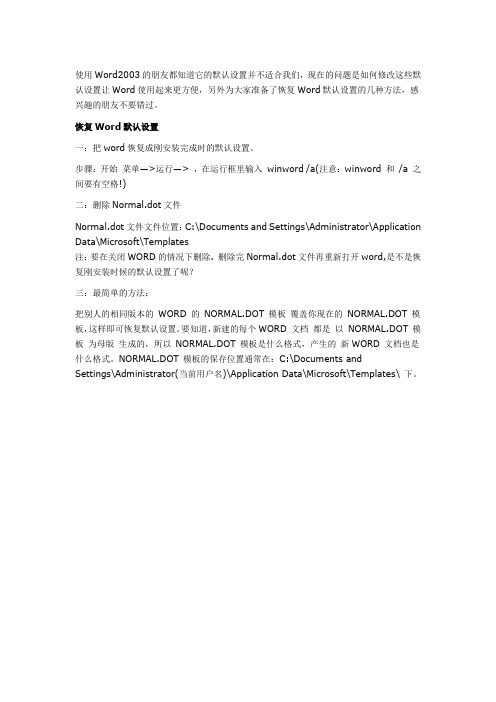
使用Word2003的朋友都知道它的默认设置并不适合我们,现在的问题是如何修改这些默认设置让Word使用起来更方便,另外为大家准备了恢复Word默认设置的几种方法,感兴趣的朋友不要错过。
恢复Word默认设置
一:把word恢复成刚安装完成时的默认设置。
步骤:开始菜单—>运行—> ,在运行框里输入winword /a(注意:winword 和/a 之间要有空格!)
二:删除Normal.dot文件
Normal.dot文件文件位置:C:\Documents and Settings\Administrator\Application Data\Microsoft\Templates
注:要在关闭WORD的情况下删除. 删除完Normal.dot文件再重新打开word,是不是恢复刚安装时候的默认设置了呢?
三:最简单的方法:
把别人的相同版本的WORD 的NORMAL.DOT 模板覆盖你现在的NORMAL.DOT 模板,这样即可恢复默认设置。
要知道,新建的每个WORD 文档都是以NORMAL.DOT 模板为母版生成的,所以NORMAL.DOT 模板是什么格式,产生的新WORD 文档也是什么格式。
NORMAL.DOT 模板的保存位置通常在:C:\Documents and
Settings\Administrator(当前用户名)\Application Data\Microsoft\Templates\ 下。
word2003以及文档打不开

word2003以及文档打不开,对话框显示只能以安全模式打开,卸了从安装还是不行,为甚么?:你可以打开Word安全模式,在文件菜单下选择新建,这样在word的右侧出现本机上的模板,打开以后,右键删除空白文档,重新启动word就可以了。
2:Word2003的模本损坏了,导致不能正常启动word。
删除Normal.dot模本文件,WORD2003就会自动重新创建一个好的模本文件;要是找不到这个文件,可以在工具→模本和加载项中找到。
它的路径通常在WINDOWS系统盘里,具体为\Documents andSettings\Administrator(这是你登陆系统的用户名)\ApplicationData\Microsoft\Templates\Normal.dot注意:在删除时不要打开WORDWord2003只能在安全模式下打开,怎么办?computer 2009-12-15 18:47:35 阅读78 评论0 字号:大中小WORD2003出了问题,打一个WORD文件时只能在安全模式下打开,而且打开后什么都不显示,只有再选择上面的打开选项才能打开一个文件,而且由于在安全模式下,很多功能都不能用??? 怎么解决??解决方法:把WORD里默认模板文件删除,删除后WORD会自动重建的WORD的默认模板名字为Normal.dot,它的路径通常在WINDOWS系统盘(C盘)里,具体为\Documents and Settings\Administrator(这是你登陆系统的用户名)\Application Data\Microsoft\Templates\Normal.dot打开Microsoft Office Word2003时,出现以下提示:“上次启动时失败,以安全模式启动word将帮助您纠正或发现启动中的问题,以便下一次成功启动应用程序。
但是在这种模式下,一些功能将被禁用。
”解决办法:找到Normal.dot文件,手动删除。
计算机word考试题型
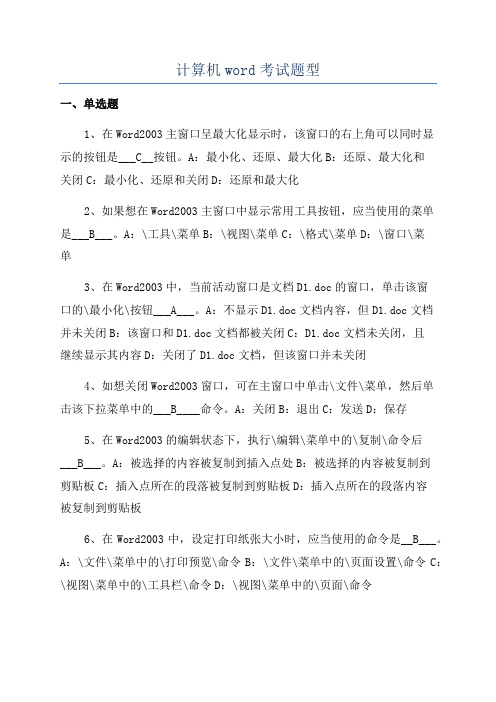
计算机word考试题型一、单选题1、在Word2003主窗口呈最大化显示时,该窗口的右上角可以同时显示的按钮是___C__按钮。
A:最小化、还原、最大化B:还原、最大化和关闭C:最小化、还原和关闭D:还原和最大化2、如果想在Word2003主窗口中显示常用工具按钮,应当使用的菜单是___B___。
A:\工具\菜单B:\视图\菜单C:\格式\菜单D:\窗口\菜单3、在Word2003中,当前活动窗口是文档D1.doc的窗口,单击该窗口的\最小化\按钮___A___。
A:不显示D1.doc文档内容,但D1.doc文档并未关闭B:该窗口和D1.doc文档都被关闭C:D1.doc文档未关闭,且继续显示其内容D:关闭了D1.doc文档,但该窗口并未关闭4、如想关闭Word2003窗口,可在主窗口中单击\文件\菜单,然后单击该下拉菜单中的___B____命令。
A:关闭B:退出C:发送D:保存5、在Word2003的编辑状态下,执行\编辑\菜单中的\复制\命令后___B___。
A:被选择的内容被复制到插入点处B:被选择的内容被复制到剪贴板C:插入点所在的段落被复制到剪贴板D:插入点所在的段落内容被复制到剪贴板6、在Word2003中,设定打印纸张大小时,应当使用的命令是__B___。
A:\文件\菜单中的\打印预览\命令B:\文件\菜单中的\页面设置\命令C:\视图\菜单中的\工具栏\命令D:\视图\菜单中的\页面\命令7、在Word2003的编辑状态下,进行字体设置操作后,按新设置的字体显示的文字是__B____。
A:插入点所在段落中的文字B:文档中被选定的文字C:插入点所在行中的文字D:文档的全部文字8、下面对Word2003的叙述中,正确的是__B___。
A:Word是一种电子表格B:Word是一种字表处理软件C:Word是一种数据库管理系统D:Word是一种操作系统9、在Word2003中,可以利用___D____很直观地改变段落的缩进方式,调整左右边界和改变表格的列宽。
Word2003工具栏不见了,如何恢复

Word2003工具栏不见了,如何恢复Word2003工具栏不见了,如何恢复Word工具栏对于我们来说非常重要,我们的任何一个步骤都离不开它,如果突然Word工具栏不见了,那么我们的'工作将无法进行。
本次店铺总结了各种针对工具栏不见或者异常现象作出分析,详细的列出多种可能导致工具栏不见以及解决方案供大家参考。
Word2003工具栏不见了,如何恢复方法一、鼠标右键单击“菜单栏”或“工具栏”任意处,在弹出的下拉菜单中选择“自定义”,弹出的“自定义”,然后“工具栏”,在这里面你可以看到里面有“工具栏”上所有的菜单,钩上然后确定即可(你也可以选择“重新设置”,选择“Normal.dot”然后确定)。
方法二、删除Normal.dot模板,直接利用系统中的搜索功能查找到“Normal.dot”这个文件,然后将其删除。
具体步骤:点击“开始”-->查找-->文件或文件夹-->Normal.dot 找到后将其删除。
(Win7系统,打开电脑C盘,然后按Ctrl+F 键,进行搜索)删除以后重新运行Word,你就会发现工具栏又恢复了正常。
方法三、XP用户:在“开始”-->“运行”中输入 winword /a ;Win7用户:在“开始”-->“搜索程序和文件”里面输入 winword /a 就OK了。
好了,三种找回Word工具栏的方法就讲到这里了,这三种方法绝对有一种可以帮你解决难题。
Word2003文档中利用常用工具栏和菜单栏绘制表格方法。
方法一:利用菜单栏中工具绘制表格单击Word2003菜单栏上的“表格”按钮,在弹出的下拉菜单中选择“表格”-->插入-->表格,然后在弹出的“插入表格”对话框中设置好表格的“列数”与“行数”即可。
方法二:使用“常用”工具栏插入表格点击“常用”工具栏上的“插入表格”图标,然后按住鼠标左键拖动选择表格的“列数”与“行数”,选好后松开鼠标即可。
word2003快捷键全部(精)
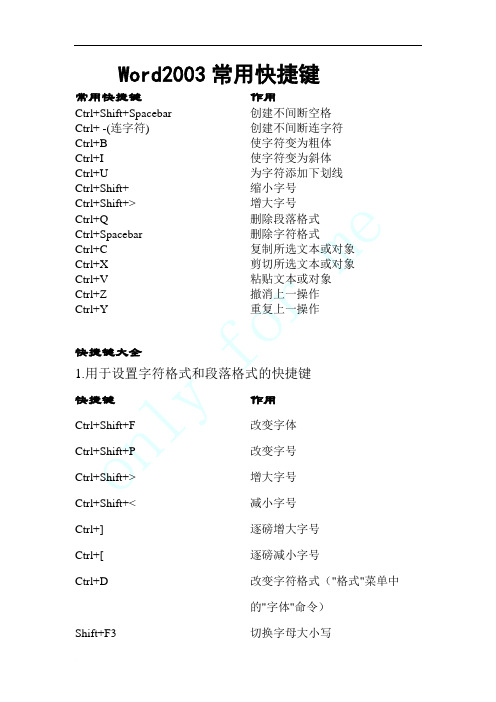
Word2003常用快捷键常用快捷键作用Ctrl+Shift+Spacebar 创建不间断空格Ctrl+ -(连字符) 创建不间断连字符Ctrl+B 使字符变为粗体Ctrl+I 使字符变为斜体Ctrl+U 为字符添加下划线Ctrl+Shift+ 缩小字号Ctrl+Shift+> 增大字号Ctrl+Q 删除段落格式Ctrl+Spacebar 删除字符格式Ctrl+C 复制所选文本或对象Ctrl+X 剪切所选文本或对象Ctrl+V 粘贴文本或对象Ctrl+Z 撤消上一操作Ctrl+Y 重复上一操作快捷键大全1.用于设置字符格式和段落格式的快捷键快捷键作用Ctrl+Shift+F 改变字体Ctrl+Shift+P 改变字号Ctrl+Shift+> 增大字号Ctrl+Shift+< 减小字号Ctrl+] 逐磅增大字号Ctrl+[ 逐磅减小字号Ctrl+D 改变字符格式("格式"菜单中的"字体"命令)Shift+F3 切换字母大小写Ctrl+Shift+A 将所选字母设为大写Ctrl+B 应用加粗格式Ctrl+U 应用下划线格式Ctrl+Shift+W 只给字、词加下划线,不给空格加下划线Ctrl+Shift+H 应用隐藏文字格式Ctrl+I 应用倾斜格式Ctrl+Shift+K 将字母变为小型大写字母Ctrl+=(等号)应用下标格式(自动间距)Ctrl+Shift++(加号)应用上标格式(自动间距)Ctrl+Shift+Z 取消人工设置的字符格式Ctrl+Shift+Q 将所选部分设为Symbol字体Ctrl+Shift+*(星号)显示非打印字符Shift+F1(单击)需查看文字格式了解其格式的文字Ctrl+Shift+C 复制格式Ctrl+Shift+V 粘贴格式Ctrl+1 单倍行距Ctrl+2 双倍行距Ctrl+5 1.5倍行距Ctrl+0 在段前添加一行间距Ctrl+E 段落居中Ctrl+J 两端对齐Ctrl+L 左对齐Ctrl+R 右对齐Ctrl+Shift+D 分散对齐Ctrl+M 左侧段落缩进Ctrl+Shift+M 取消左侧段落缩进Ctrl+T 创建悬挂缩进Ctrl+Shift+T 减小悬挂缩进量Ctrl+Q 取消段落格式Ctrl+Shift+S 应用样式Alt+Ctrl+K 启动"自动套用格式" Ctrl+Shift+N 应用"正文"样式Alt+Ctrl+1 应用"标题1"样式Alt+Ctrl+2 应用"标题2"样式Alt+Ctrl+3 应用"标题3"样式Ctrl+Shift+L 应用"列表"样式2.用于编辑和移动文字及图形的快捷键◆删除文字和图形快捷键作用Backspace 删除左侧的一个字符Ctrl+Backspace 删除左侧的一个单词Delete 删除右侧的一个字符Ctrl+Delete 删除右侧的一个单词Ctrl+X 将所选文字剪切到"剪贴板"Ctrl+Z 撤消上一步操作Ctrl+F3 剪切至"图文场"◆复制和移动文字及图形快捷键作用Ctrl+C 复制文字或图形F2(然后移动并按Enter键)插入移动选取的文字或图形点Alt+F3 创建"自动图文集"词条Ctrl+V 粘贴"剪贴板"的内容Ctrl+Shift+F3 粘贴"图文场"的内容Alt+Shift+R 复制文档中上一节所使用的页眉或页脚◆插入特殊字符快捷键插入Ctrl+F9 域Shift+Enter 换行符Ctrl+Enter 分页符Ctrl+Shift+Enter 列分隔符Ctrl+ - 可选连字符Ctrl+Shift+ - 不间断连字符Ctrl+Shift+空格不间断空格Alt+Ctrl+C 版权符号Alt+Ctrl+R 注册商标符号Alt+Ctrl+T 商标符号Alt+Ctrl+.(句点)省略号◆选定文字和图形选定文本的方法是:按住Shift键并按能够移动插入点的键。
Microsoft Office Word 2003 教程全集

Microsoft Office Word 2003 教程全集(初级/中级/高级)截图演示教学内容:(初级篇)1.Word2003 排版2.Word2003 表格3. Word2003 技巧4. Word2003 打印5.Word2003 图片6. Word2003 修复7.Word2003 对象8. Word2003 设置9.Word2003 转换10. Word2003 文本框11.Word2003 宏12. Word2003 VBA13. word2003中使用全屏显示视图14.Word 2003基础实践操作应用………………………………………………………..(略)截图演示教学内容:(中级篇)…………………………………………………….... (略)截图演示教学内容:(高级篇)………………………………………………….……(略)在Word2003中使用“双行合一”功能排版用户在使用Word2003编辑Word文档的过程中,有时需要在一行中显示两行文字,然后在相同的行中继续显示单行文字,实现单行、双行文字的混排效果。
这时可以使用Word2003提供的“双行合一”功能实现这个目的,操作步骤如下所述:第1步,打开Word2003文档窗口,选中准备在一行中双行显示的文字(被选中的文字只能是同一段落中的部分或全部文字),如图2009 012201所示。
图2009012201 选中需要双行显示的文字第2步,在菜单栏依次选择“格式”→“中文版式”→“双行合一”菜单命令,如图2009012202所示。
图2009012202 选择“双行合一”菜单命令第3步,打开“双行合一”对话框,用户可以预览双行显示的效果。
如果选中“带括号”复选框,则双行文字将在括号内显示。
单击“确定”按钮,如图2009012203所示。
图2009012203 “双行合一”对话框第4步,被设置为双行显示的文字字号将自动减小,以适应当前行的文字大小。
文字处理的基本方法(Word)
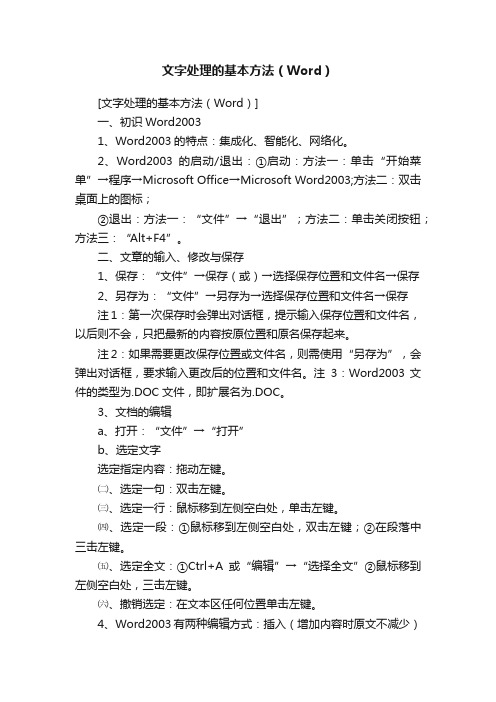
文字处理的基本方法(Word)[文字处理的基本方法(Word)]一、初识Word20031、Word2003的特点:集成化、智能化、网络化。
2、Word2003的启动/退出:①启动:方法一:单击“开始菜单”→程序→Microsoft Office→Microsoft Word2003;方法二:双击桌面上的图标;②退出:方法一:“文件”→“退出”;方法二:单击关闭按钮;方法三:“Alt+F4”。
二、文章的输入、修改与保存1、保存:“文件”→保存(或)→选择保存位置和文件名→保存2、另存为:“文件”→另存为→选择保存位置和文件名→保存注1:第一次保存时会弹出对话框,提示输入保存位置和文件名,以后则不会,只把最新的内容按原位置和原名保存起来。
注2:如果需要更改保存位置或文件名,则需使用“另存为”,会弹出对话框,要求输入更改后的位置和文件名。
注3:Word2003 文件的类型为.DOC文件,即扩展名为.DOC。
3、文档的编辑a、打开:“文件”→“打开”b、选定文字选定指定内容:拖动左键。
㈡、选定一句:双击左键。
㈢、选定一行:鼠标移到左侧空白处,单击左键。
㈣、选定一段:①鼠标移到左侧空白处,双击左键;②在段落中三击左键。
㈤、选定全文:①Ctrl+A或“编辑”→“选择全文”②鼠标移到左侧空白处,三击左键。
㈥、撤销选定:在文本区任何位置单击左键。
4、Word2003有两种编辑方式:插入(增加内容时原文不减少)和改写(光标后的原文被新增内容所替代)用Insert键切换。
5、文字的移动①用鼠标:选定,拖放到目标位置。
②用菜单或工具栏:选定→“剪切”→移动光标到目标位置→“粘贴”6、文字的复制①用鼠标:选定,按住Ctrl键拖放到目标位置。
②用菜单或工具栏:选定→“复制”→移动光标到目标位置→“粘贴”7、查找/替换:“编辑”→“查找”/“替换”8、插入图像:“插入”→“图像”→通过“搜寻”找到要插入的图象→“打开”。
怎样让word2003文档恢复正常编辑方式,退出修订方式?

4、点一下“修订”按钮,显示关闭状态。
5、点击“接受对文档所做的所有修订”,修订过程会即时消失。
6、以后每次打开word,对文档进行编辑,就不会再显示修订内容。
7、完!
问题:怎样让word2003文档恢复正常编辑方式,退出修订方式?
回答:你选定了“修改”模式,需要在“工具”菜单选项中把“修订”去除。试着:把鼠标放在显示款上,点击右键,选择“全部接受修订”选项,并确定。
1、如上图,w在工具栏调出“修订”工具栏;
恢复Word2003默认设置的方法

如果你的word的默认设置被你无意中改乱了,别急,我教你:
方法一、
1)关闭word2003
2)选择[开始]\[运行],输入regedit
3)展开到以下键值:
hkey_current_user\software\microsoft\office\11.0\word\data
将data删除
5)关闭注册表编辑器并启动word2003
方法二、
1)关掉word
2)删除normal.dot模板文件,word2003就会自动重新创建一个好的模板文件。
normal.dot文件
路径:c:\documentsandsettings\administrator(或者你自己的用户名\applicationdata\microsoft\templates
或者:
双击[我的电脑],将以下地址粘贴到地址栏,回车:(推荐)
%appdata%\microsoft\templates
删除normal.do
3)也是删除normal.dot模板文件。
在“运行”中输入“winword/a”回车,然后在word中点保存,在对话框文件类型项选文档模板。
看到模板normal.dot,删除。
重启word后ok!
本方法来自网络,方法二Windows7系统,原版(无精简版)测试通过。
注:原版的,只要做方法二的第1、2就行了。
Enjoy!。
Office2003打开错误,Microsoft Office Word 遇到问题需要关闭的解决方法

Microsoft Office Word 遇到问题需要关闭。
我们对此引起的不便表示抱歉。
您正在处理的信息有可能丢失。
Microsoft Office Word 可以尝试为您恢复。
发送错误报告和不发送,不论选择哪一个都无法打开文档,循环重启Word,重复出现相同警告对话框。
之后出现“安全模式启动WORD”,点确定,出现的WORD空白。
只有Word文档出现,Excle文件和PPT文件可以正常打开。
卸载重新安装Office程序,不行。
百度了下问题,按照网上的方法解决了:【个人建议,请先删除Office,当然请清理干净注册表文件、使用痕迹,然后重新下载安装Microsoft Office 2003 SP3 三合一精简版(补丁更新至2010.02),右键点击迅雷下载】WORD的模版文件损坏了,导致不能正常启动word。
依次展开“我的电脑”→“工具”→“文件夹选项”→“查看”→如上图红匡中的设置,选择“显示所有文件和文件夹”并去掉“隐藏受保护的操作系统文件”前面的钩选→确认。
删除C:\Documents and Settings\Administrator\Application Data\Microsoft\Templates 目录中的Normal.dot模板,再运行word,自动在该文件下生成正确的模板。
=============================================================================网上还有说删除注册表文件、拿系统盘修复什么的,我只是删了个模版问题就解决了,其他的没试验。
不管是删除Normal.dot文件,还是其他方法,对一些朋友来说,可能有些搞不懂~~所以按照网上的一些方法,大概总结了一下,写成BAT批处理文件,这样方便很多。
=============================================================================@echo offcolor 07@ ECHO--------------------------------------------------------------------------------@ ECHO 打开WORD文档出错提示:@ ECHO Microsoft Office Word 遇到问题需要关闭。
Microsoft Office Word 97-2003 文档
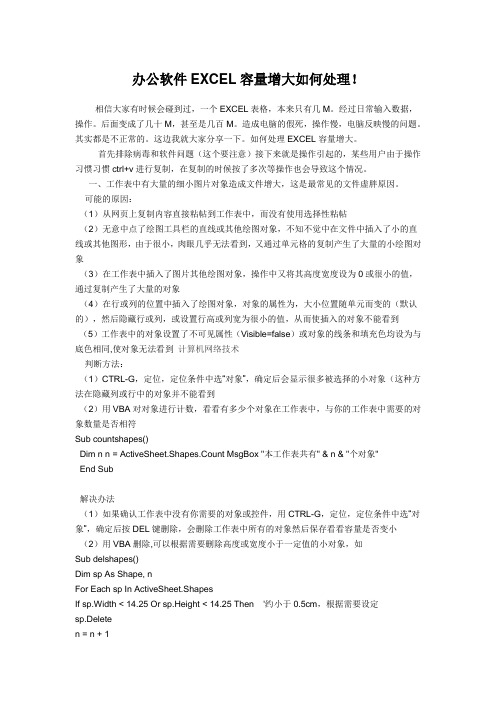
办公软件EXCEL容量增大如何处理!相信大家有时候会碰到过,一个EXCEL表格,本来只有几M。
经过日常输入数据,操作。
后面变成了几十M,甚至是几百M。
造成电脑的假死,操作慢,电脑反映慢的问题。
其实都是不正常的。
这边我就大家分享一下。
如何处理EXCEL容量增大。
首先排除病毒和软件问题(这个要注意)接下来就是操作引起的,某些用户由于操作习惯习惯ctrl+v进行复制,在复制的时候按了多次等操作也会导致这个情况。
一、工作表中有大量的细小图片对象造成文件增大,这是最常见的文件虚胖原因。
可能的原因:(1)从网页上复制内容直接粘帖到工作表中,而没有使用选择性粘帖(2)无意中点了绘图工具栏的直线或其他绘图对象,不知不觉中在文件中插入了小的直线或其他图形,由于很小,肉眼几乎无法看到,又通过单元格的复制产生了大量的小绘图对象(3)在工作表中插入了图片其他绘图对象,操作中又将其高度宽度设为0或很小的值,通过复制产生了大量的对象(4)在行或列的位置中插入了绘图对象,对象的属性为,大小位置随单元而变的(默认的),然后隐藏行或列,或设置行高或列宽为很小的值,从而使插入的对象不能看到(5)工作表中的对象设置了不可见属性(Visible=false)或对象的线条和填充色均设为与底色相同,使对象无法看到计算机网络技术判断方法:(1)CTRL-G,定位,定位条件中选“对象”,确定后会显示很多被选择的小对象(这种方法在隐藏列或行中的对象并不能看到(2)用VBA对对象进行计数,看看有多少个对象在工作表中,与你的工作表中需要的对象数量是否相符Sub countshapes()Dim n n = ActiveSheet.Shapes.Count MsgBox "本工作表共有" & n & "个对象"End Sub解决办法(1)如果确认工作表中没有你需要的对象或控件,用CTRL-G,定位,定位条件中选“对象”,确定后按DEL键删除,会删除工作表中所有的对象然后保存看看容量是否变小(2)用VBA删除,可以根据需要删除高度或宽度小于一定值的小对象,如Sub delshapes()Dim sp As Shape, nFor Each sp In ActiveSheet.ShapesIf sp.Width < 14.25 Or sp.Height < 14.25 Then '约小于0.5cm,根据需要设定sp.Deleten = n + 1End IfNext spMsgBox "共删除了" & n & "个对象"End Sub二、工作表中在很大的范围内设置了单元格的格式或者条件格式可能的原因:操作时选择在很大的区域设置或复制了单元格的格式或条件格式(并不是整行整列),而真正用的区域并不很多,造成工作表内容不多,文件却很大。
